Pentru a construi un calendar istoric al oricărui stoc, trebuie să descărcați și să instalați programul Metastock 11.0, cu ajutorul căruia veți avea loc acțiunea necesară. Acest software este gratuit pe oricare dintre serviciile de partajare de fișiere: kinozal.tv sau rutracker.org
După instalarea Metastock secțiunea deschisă Modul offline (pentru a construi graficul istoric va fi suficient - în acest caz, nu este nevoie să hack sau să plătească pentru accesul la sistem, Offline Mode - partea liberă).
După aceea, este necesar să descărcați datele în format ".txt", pentru aceasta mergem pe site-ul www.finam.ru în secțiunea "Export".
Din lista derulantă, selectați cota necesară.
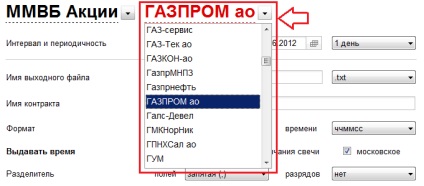
În plus față de acțiuni, puteți alege orice alt instrument, potrivit căruia este nevoie să obțineți cotații istorice - din indici de stocuri mondiali. Fonduri mutuale și obligațiuni la contracte futures, valute Forex, mărfuri și chiar burse ale ETF.
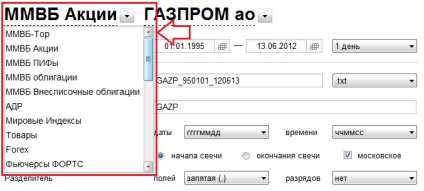
Apoi, efectuați setările necesare.
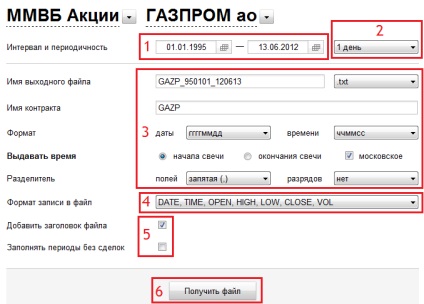
2. Alegeți periodicitatea. Opțiunea cea mai optimă este data în timpul zilei (deoarece matricea de date este mare, imaginea cea mai evidentă va fi afișată în ziua respectivă, dar puteți alege orice altă perioadă dacă este necesar).
3. În acest bloc lăsăm totul neschimbat.
4. Modificați formatul de scriere în fișier din lista verticală "DATE, TIME, OPEN, HIGH, LOW, CLOSE, VOL"
5. Nu schimba nimic.
6. Faceți clic pe butonul "primiți fișierul"
După descărcarea fișierului din nou cu datele istorice înapoi la program și du-te la Metastock «downloader», pentru aceasta trebuie să apăsați pictograma corespunzătoare din bara de instrumente, sau cheie combinație «Ctrl + D», sau du-te prin «Tools» meniu.
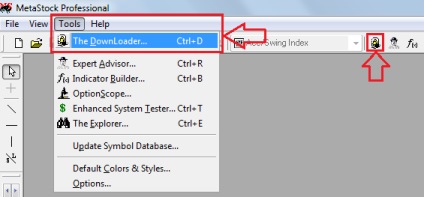
Apoi selectați elementul pentru a converti datele "Convertire" în meniul "Instrumente" sau pe bara de instrumente.
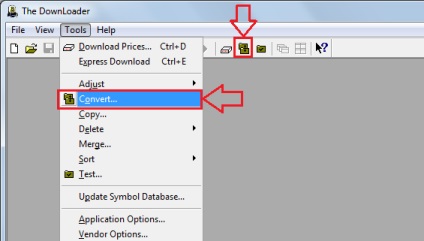
Apoi apare următoarea fereastră.
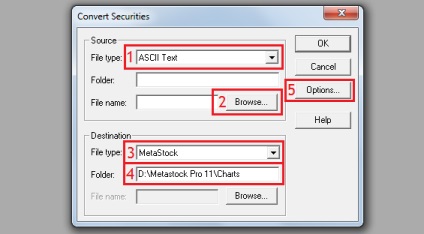
1. Alegeți formatul fișierului sursă, avem un document text, așa că specificăm textul ASCII.
2. Am ales fișierul sursă (pe care l-am descărcat de la finam.ru). După selectarea unui fișier în directorul Dosar și fișier, se vor scrie automat informațiile corespunzătoare.
3. Specificați formatul fișierului nou creat - avem nevoie de formatul MetaStock
4. Specificați calea către directorul în care am păstra fișierul nou creat în format MetaStock, directorul implicit este «Diagramele» (puteți crea orice alt).
5. Asigurați-vă că schimbați opțiunile. Făcând clic pe butonul "Opțiuni ..." apare următoarea fereastră
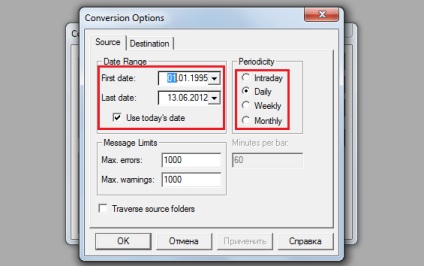
Apoi apăsați OK de două ori, apare o altă fereastră
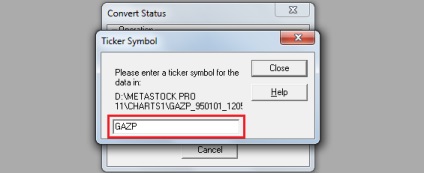
În linia goală, introduceți simbolul emitentului (sau numele acestuia) și închideți fereastra. Dacă conversia datelor a avut succes, va apărea un mesaj de tipul următor
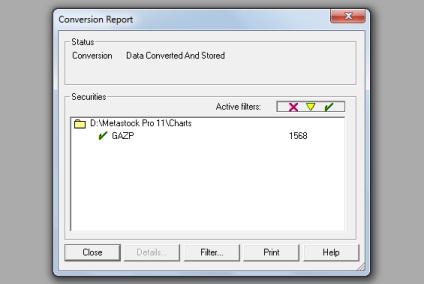
Închideți DownLoader, reveniți la Metastock, selectați File - New - Charts ...
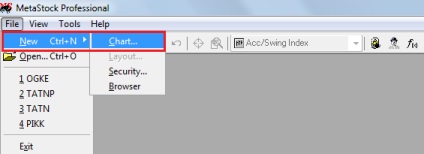
Și selectați fișierul nou creat în format MetaStock cu simbolul pe care l-ați specificat când îl creați (în cazul nostru este GAZP).
Apare un grafic, care ar trebui să fie ușor modificat. În primul rând, trebuie să schimbați barele pe lumânări, aceasta trebuie să faceți dublu clic pe stoc diagramă și în fereastra care apare, selectați „Candelabre“, „Aplicare“, „Close“.
Apoi, schimbăm data, adică afișează graficul istoric. Pentru a face acest lucru, mergeți la meniul "Format" - "Axa X ..."
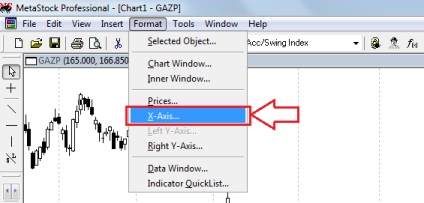
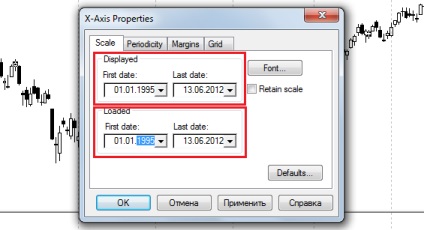
După aceea, schimbați scara diagramă - Din partea dreaptă jos a riglei, apăsați butonul Zoom Out și harta istorică a instrumentului până când se oprește - este gata!
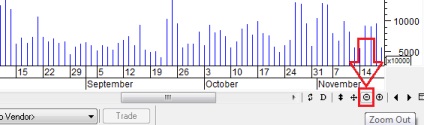
Acum puteți să o editați, să suprapuneți nivelurile, indicatorii și să salvați.